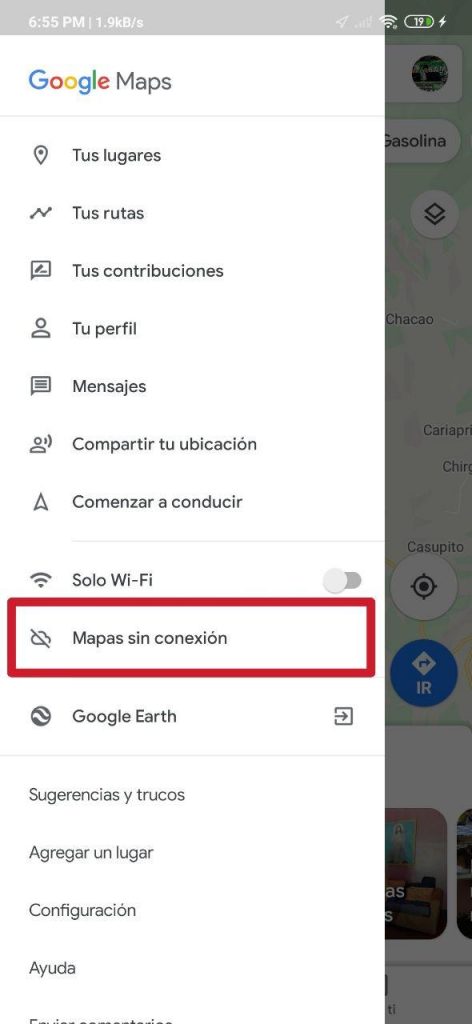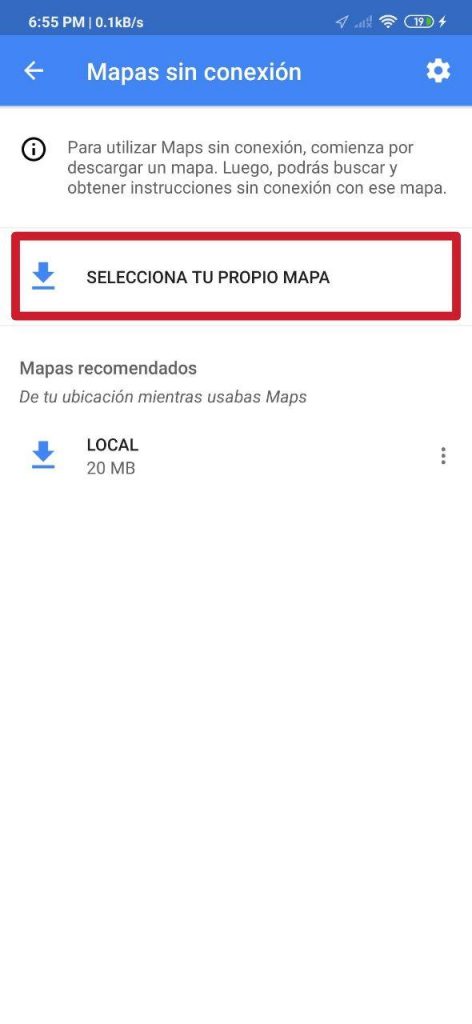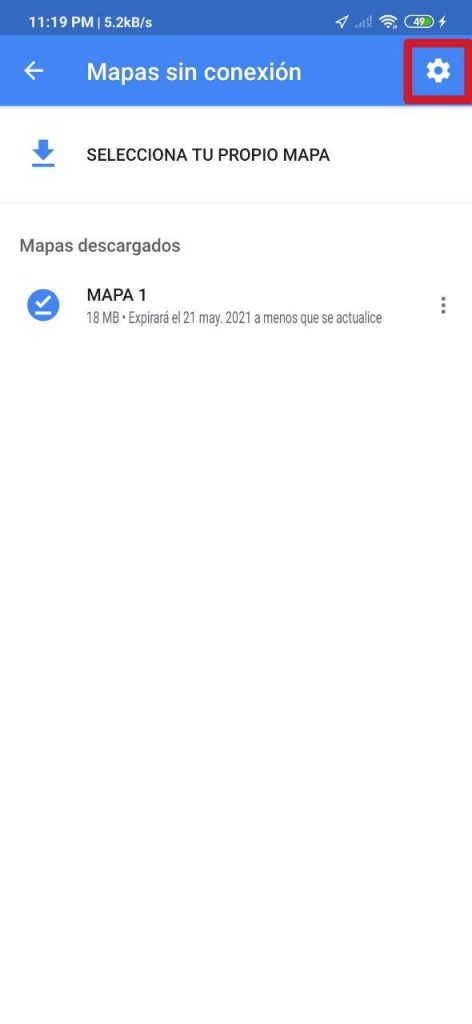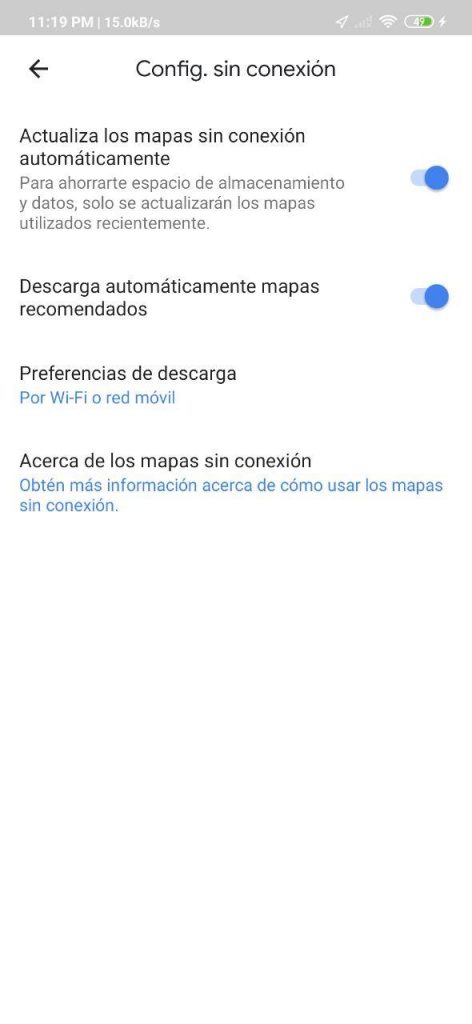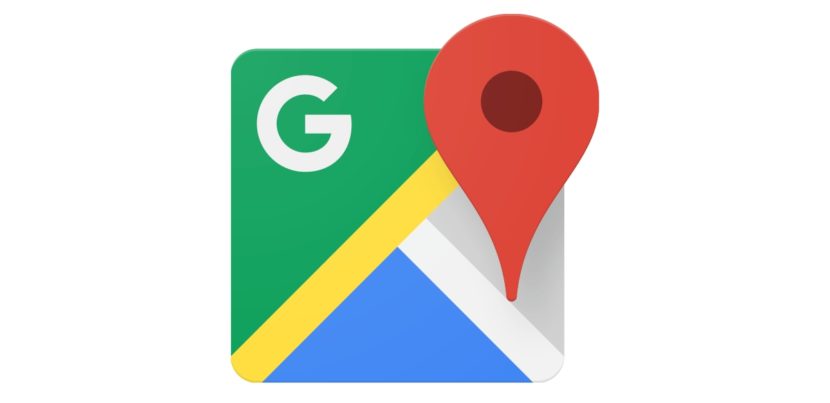
Зазвичай ми опиняємось у невідомому місці, про яке ми практично нічого не знаємо, що може змусити нас почуватися дещо загубленими. На завершення, давайте уявимо, що в цьому немає покриття мережі або сигналу Wi-Fi, до якого ми можемо отримати доступ, щоб використовувати додаток карти і направляти нас, хоча, звичайно, нам не потрібно це так сильно уявляти, оскільки можливо, траплялося з нами неодноразово.
Ну, Google Maps пропонує рішення для цих випадків шляхом завантаження Карти offline, які допомагають нам знати, де ми знаходимось та як дістатися до визначних місць без мобільних даних та Wi-Fi.
Не губляйтесь ніде з офлайн-картами Карт Google
- крок 1
- крок 2
- крок 3
- крок 4
Карти Google - це, мабуть, найпоширеніший додаток для карт та навігації у світі. Він сильно конкурує з іншими популярними програмами подібного характеру, пропонуючи найповніші навігаційні функції, і одна з них - офлайн-карти.
За допомогою офлайн-карт можна отримати вказівки доїхати до певного місця на машині, але не їхати на громадському транспорті, на велосипеді чи пішки. Звичайно, ви не можете отримати доступ до інформації про дорожній рух у режимі реального часу через них, серед іншого, логічно; для цієї та інших функцій необхідно мати підключення до Інтернету. Однак добре мати їх під рукою, щоб не ходити безцільно чи безцільно.
Процес їх завантаження дуже простий; це не має ускладнень. Звичайно, потрібно мати на увазі, що завантажувати можна лише певні області. Тобто ви не можете завантажувати конкретні карти, наприклад, карти цілої країни чи певної провінції / штату. Можна вибрати лише прямокутну рамку, збільшуючи або зменшуючи масштаб натисканням та / або двома пальцями. Тим не менше, зазвичай достатньо зайняти величезні площі та одне чи кілька цілих міст одночасно, тому це дійсно корисно.
Перше, що потрібно зробити, це відкрийте програму. Потім, опинившись у головному інтерфейсі, ми повинні запустити меню; для нього, ми повинні натиснути на наше зображення профілю, який з’являється у верхньому лівому куті, праворуч у рядку пошуку.
Згодом у дев'ятому полі, яке ідентифікується як Офлайн-карти, є тим, що нас цікавить. Ви повинні натиснути на нього, щоб потім ввести потрібний розділ.
Уже в Росії Офлайн-карти, ми знайшли всі карти offline які ми завантажували в минулому та дати їх закінчення. Варто зазначити, що вони зазвичай закінчуються через кілька годин або днів, таким чином змушуючи програму їх оновлювати (якщо активуються автоматичні оновлення), коли це відбудеться, щоб завжди тримати користувача в курсі всіх змін, які можуть існують на карті.
Оскільки ми не повинні мати завантажену карту, і ми отримуємо її вперше, ми повинні її дати Виберіть власну карту а потім потрібно вибрати область карти для завантаження. Після цього ми можемо перейменовувати його, оновлювати, переглядати та / або видаляти, коли завгодно. Так просто.
Карти, як правило, легкі. Вони, як правило, мають середній розмір від 15 до 40 МБ. З цієї причини нам не потрібно так турбуватися про місце для зберігання, що, в свою чергу, дозволяє нам завантажити кілька карт.
Що стосується питання автоматичного оновлення завантажених карт, вони активовані за замовчуванням. Щоб їх деактивувати, якщо ви хочете зберегти дані або уникнути уповільнення роботи Wi-Fi, вам просто потрібно натиснути логотип, який знаходиться у верхньому правому куті в тому ж розділі офлайн-карт. Там ви можете налаштувати цей та інші розділи на зручність.